Деактивирайте вградената звукова карта в BIOS
Всяка модерна дънна платка е оборудвана с вградена звукова карта. Качеството на записването и възпроизвеждането на звук с това устройство далеч не е идеално. Ето защо, много собственици на компютри подобряват хардуера, като инсталират отделна вътрешна или външна звукова карта с добри функции в слот за PCI или USB порт.
съдържание
Изключване на вградената звукова карта в BIOS
След такава хардуерна актуализация понякога има конфликт между старото вградено и новоинсталираното устройство. Не винаги е възможно да изключите правилно интегрираната звукова карта в Windows Device Manager. Ето защо е необходимо да направите това в BIOS.
Метод 1: ВНИМАНИЕ BIOS
Ако фърмуерът Phoenix-AWARD е инсталиран на вашия компютър, след това опреснете малко знанията на английски език и започнете да действате.
- Рестартираме компютъра и натискаме клавиша за повикване на BIOS на клавиатурата. Във версия AWARD това е най-често Del , опции от F2 до F10 и други са възможни. Често има намек в долната част на екрана на монитора. Можете да видите необходимата информация в описанието на дънната платка или на уеб сайта на производителя.
- Използвайте клавишите със стрелки, за да преминете към линията "Интегрирани периферни устройства" и натиснете Enter, за да влезете в секцията.
- В следващия прозорец намираме низа "OnBoard Audio Function" . Задайте този параметър на "Disable" , т.е. "Off" .
- Запазете настройките и излезте от BIOS, като натиснете F10 или изберете "Save & Exit Setup" .
- Задачата е завършена. Вградената звукова карта е деактивирана.
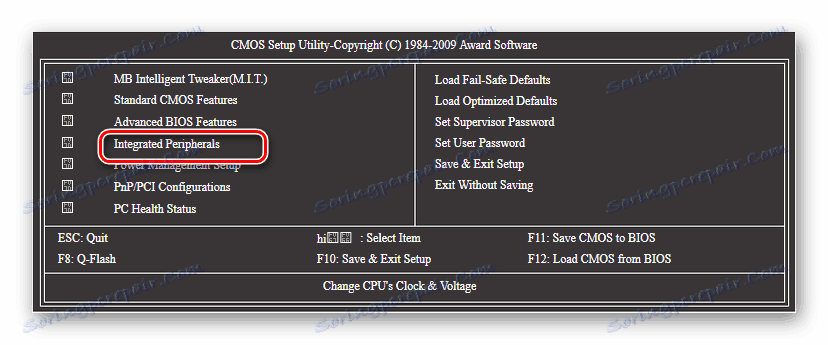
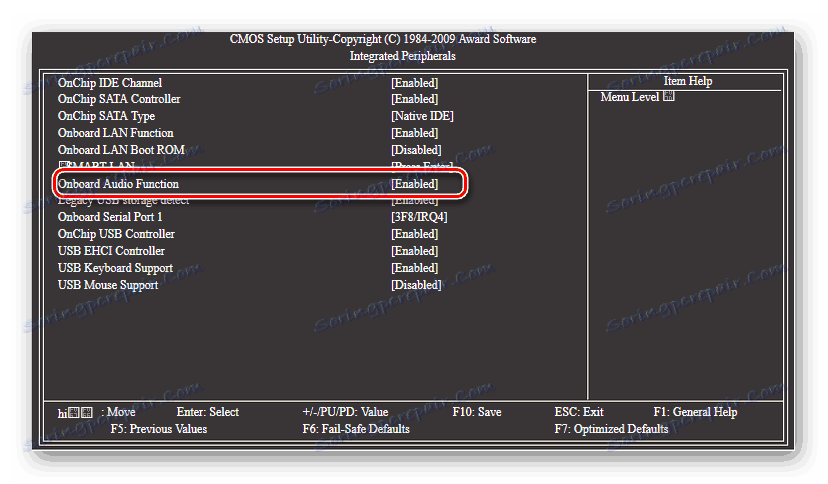
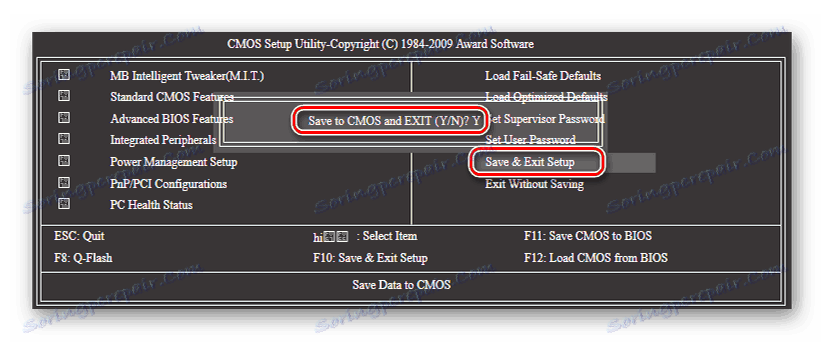
Метод 2: AMI BIOS
Има и версии на BIOS от American Megatrends Incorporated. По принцип появата на AMI не се различава много от НАГРАДАТА. Но за всеки случай помислете за тази опция.
- Въведете BIOS. В AMI ключовете F2 или F10 се използват най-често за това. Възможни са и други опции.
- В горното меню на BIOS използвайте стрелките, за да преминете към раздела "Разширени" .
- Тук трябва да намерите параметъра Configuration OnBoard Devices и да го въведете, като натиснете Enter .
- На страницата за интегрирани устройства намираме низа "OnBoard Audio Controller" или "OnBoard AC97 Audio" . Променете състоянието на звуковия контролер на "Disable" .
- Сега отиваме в раздела "Exit" и избираме "Exit & Save Changes" , т.е. излизане от BIOS с направените промени. Можете да използвате клавиша F10 .
- Интегрираната аудио карта е безопасно забранена.
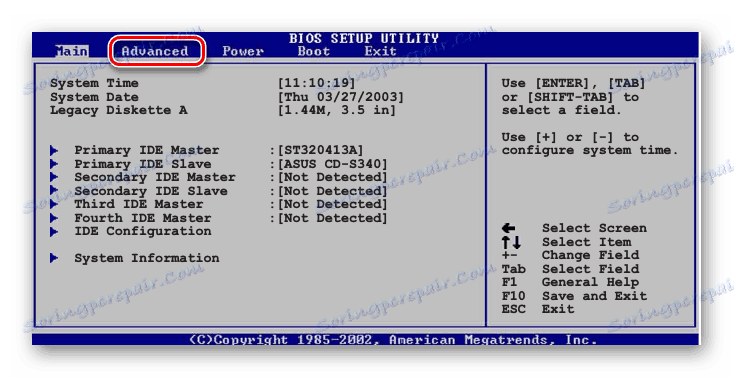
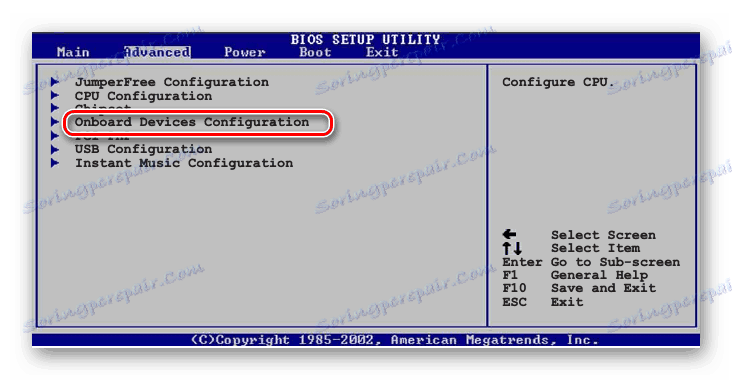
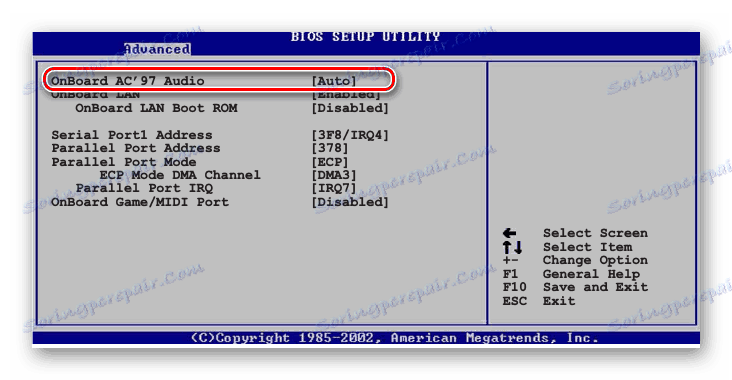
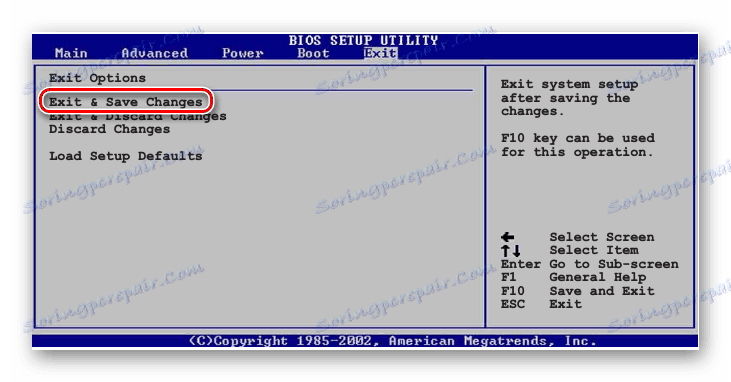
Метод 3: UEFI BIOS
Повечето съвременни компютри имат разширена версия на BIOS - UEFI. Той има по-лесен за ползване интерфейс, поддръжка на мишката, а понякога дори и руски. Нека видим как да деактивираме интегрираната аудиокарта тук.
- Въведете BIOS с помощта на сервизните клавиши. Най-често се изтрива или F8 . Отидете на главната страница на програмата и изберете "Разширен режим" .
- Потвърдете прехода към разширените настройки, като кликнете върху "OK" .
- На следващата страница преминете към раздела "Разширени" и изберете секцията "Настройки на OnBoard Devices" .
- Сега се интересуваме от параметъра "Конфигурация на HD Azalia" . Може просто да се нарича "HD Audio Configuration" .
- В настройките на аудиоустройствата, променете състоянието на "HD Audio Device" на "Disable" .
- Вградената звукова карта е деактивирана. Остава да запазите настройките и да излезете от UEFI BIOS. За да направите това, кликнете върху "Изход" , изберете "Запазване на промените и нулиране" .
- В отворения прозорец успешно завършихме нашите действия. Компютърът се рестартира.
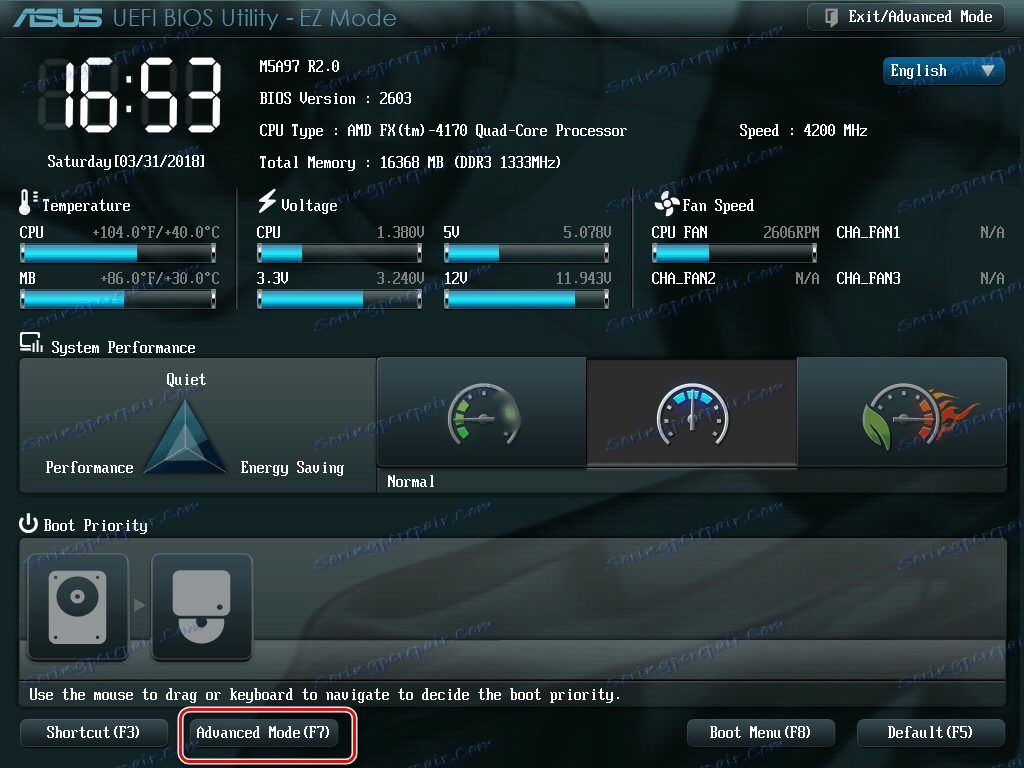
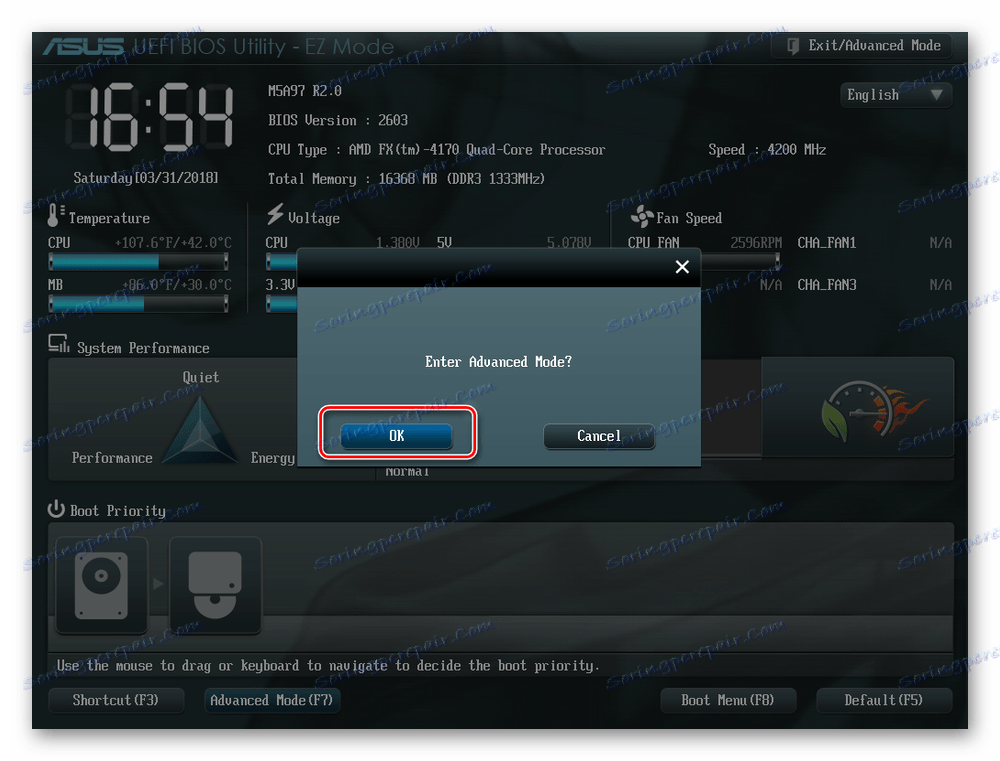
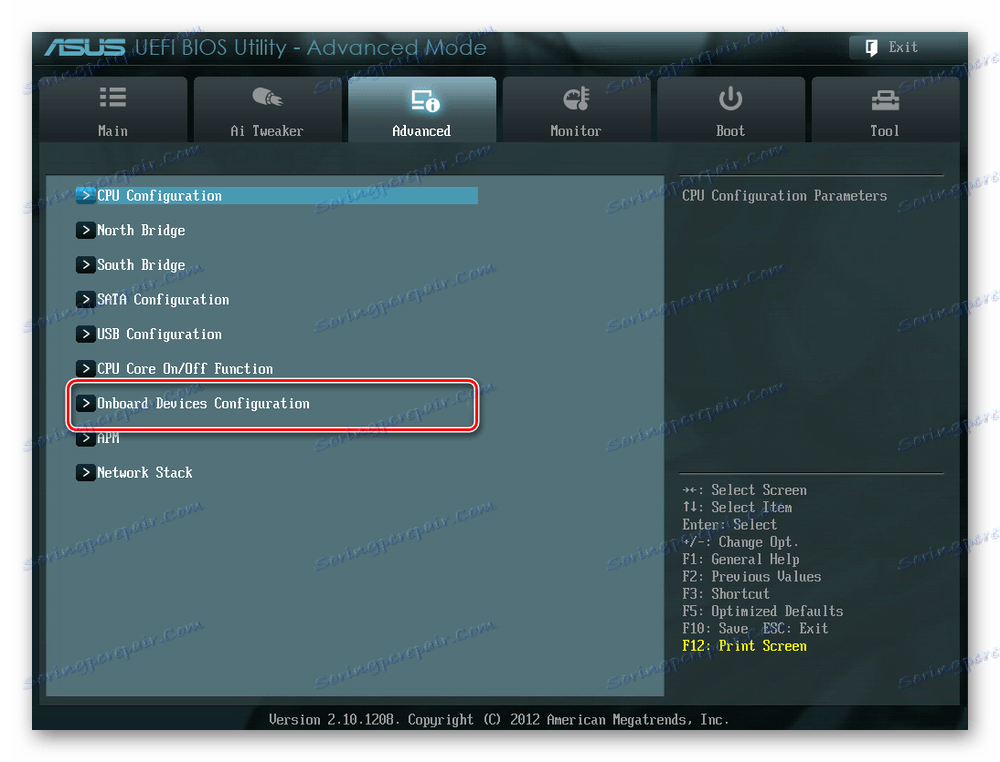
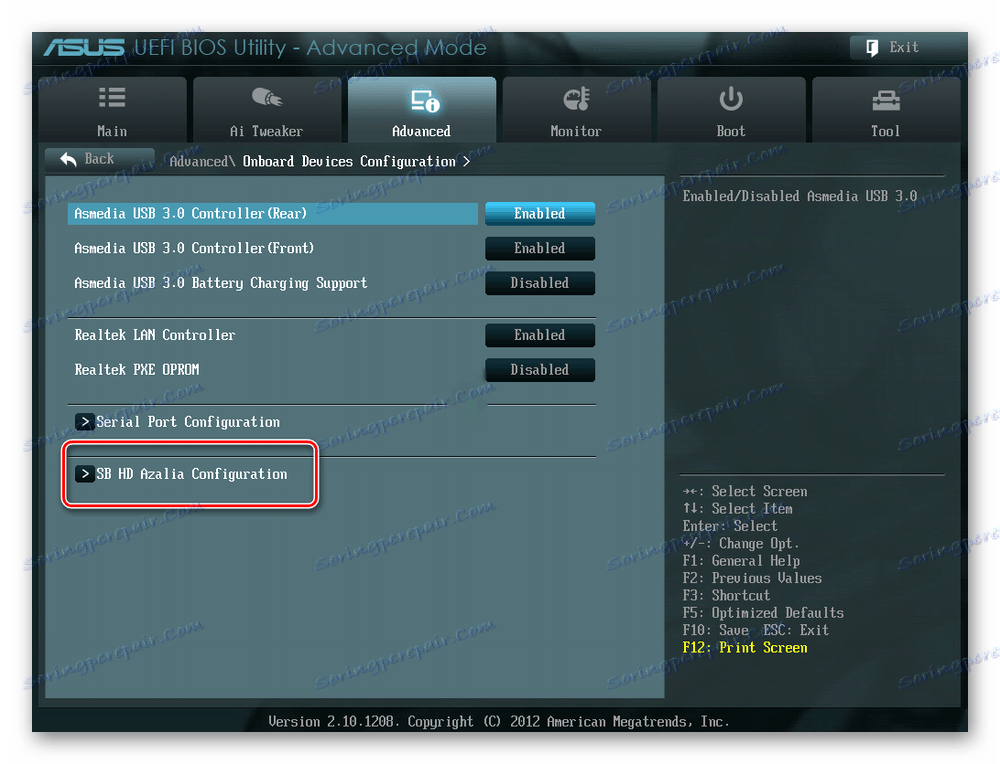
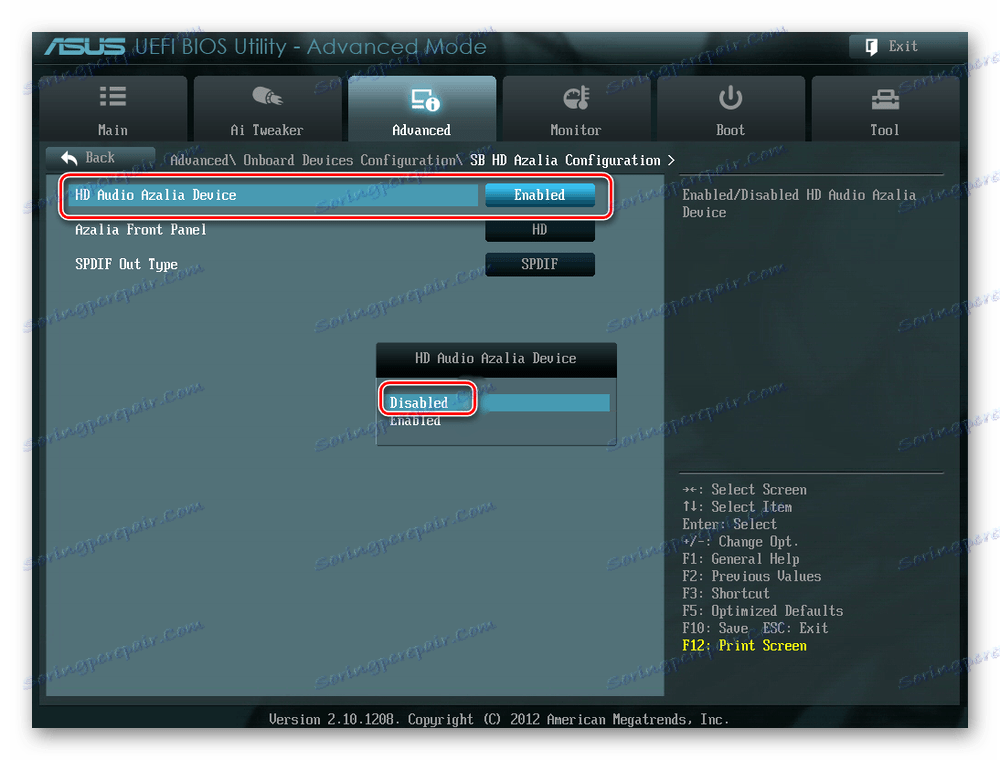
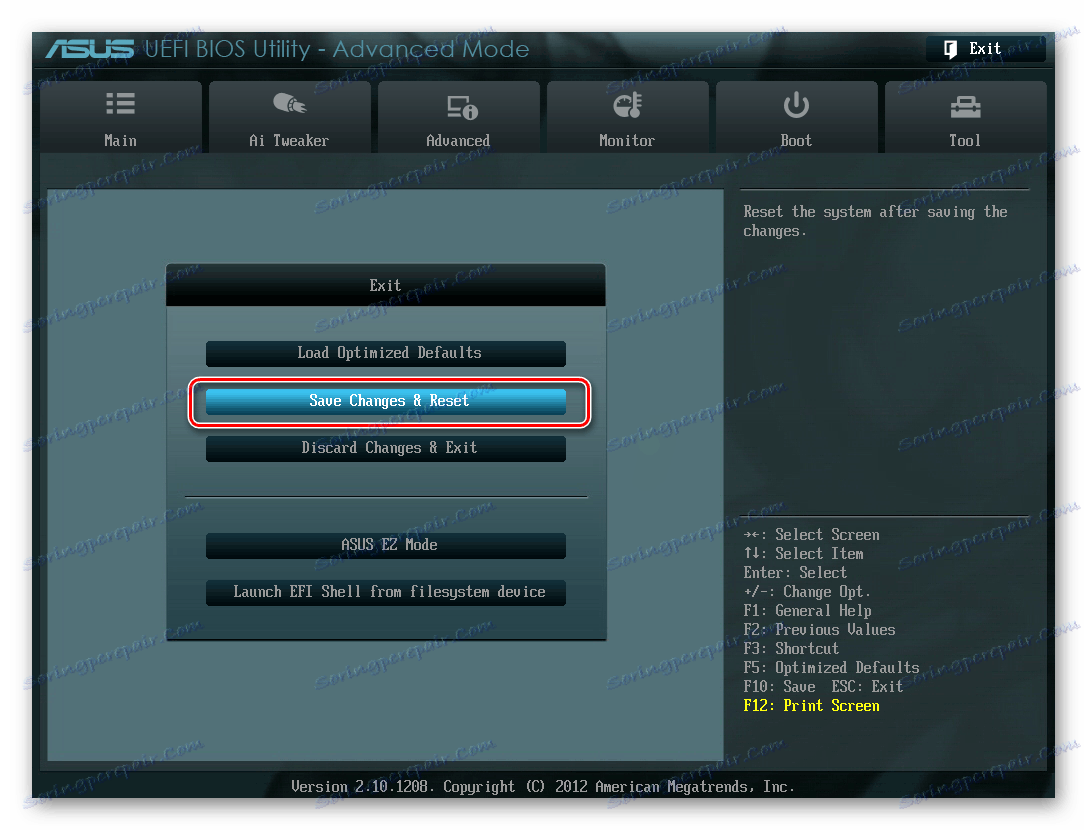
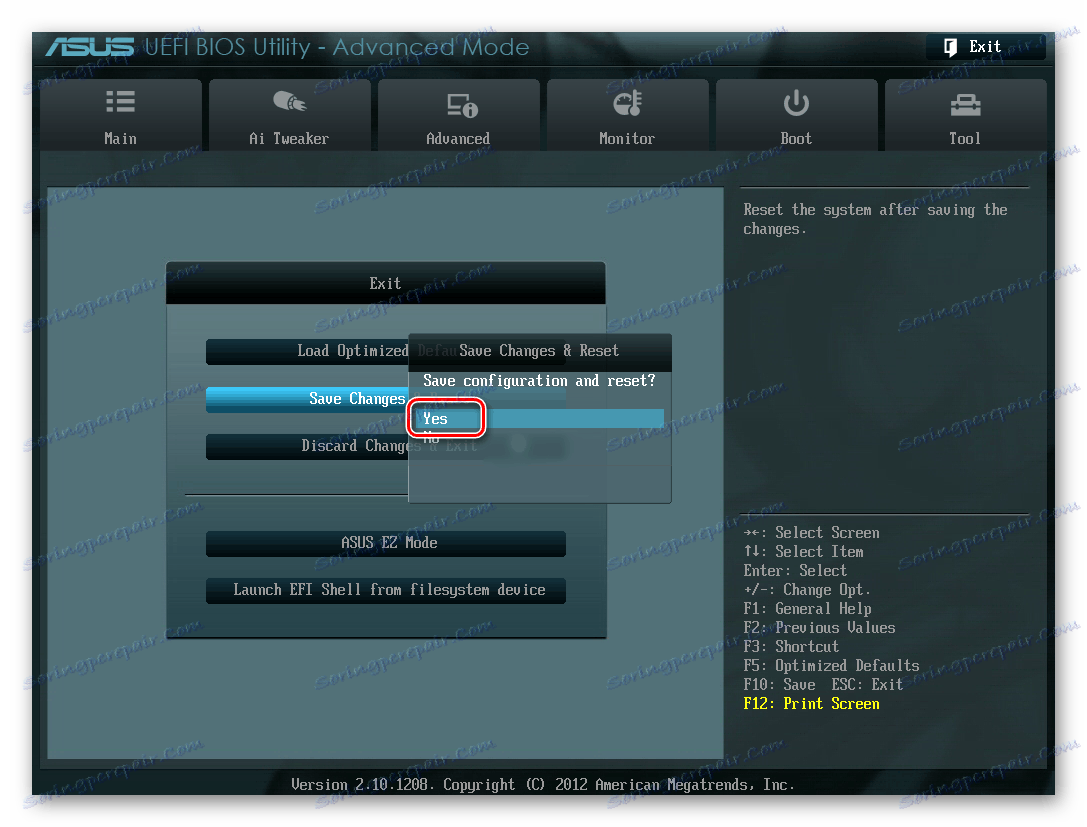
Както виждаме, изобщо не е трудно да изключите интегрираното аудио устройство в BIOS. Но бих искал да отбележа, че в различни версии на различни производители имената на параметрите могат да се различават леко, запазвайки общия смисъл. При логичен подход тази характеристика на "вградения" фърмуер няма да усложни решението на заместената задача. Просто бъдете внимателни.
Вижте също: Включете звука в BIOS